Recientemente nos encontramos con algunas quejas de usuarios sobre ventanas emergentes repentinas hacia un sitio llamado Antivirus Armor Hub (antivirusarmorhub.xyz) que ocurren en Google Chrome y otros navegadores basados en Chromium. Los usuarios que experimentan esto informan que el sitio afirma estar asociado con el antivirus Norton, pero dudamos que un proveedor de seguridad legítimo como Norton spamee a los usuarios con redireccionamientos agresivos del navegador.
En cambio, sospechamos que los redireccionamientos de Antivirusarmorhub son provocados por un malware secuestrador del navegador adjunto al navegador, diseñado para promover este sitio extraño. De hecho, cuando intentamos visitar manualmente el sitio web, recibimos una advertencia de privacidad de nuestro navegador Chrome y luego un error 404 cuando procedimos al sitio.
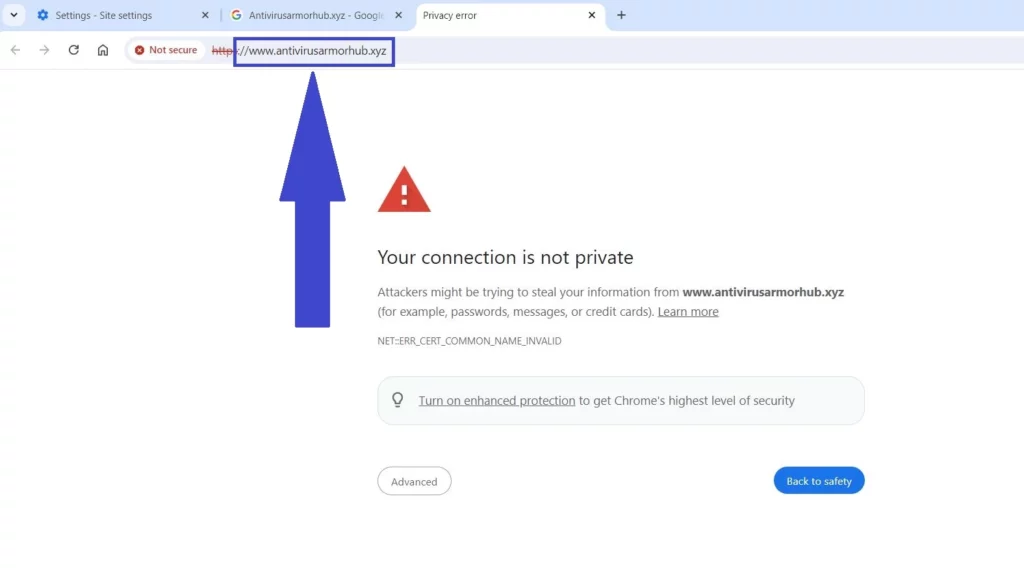
Por estas razones, si te enfrentas a un problema similar, te recomendamos encarecidamente que completes el siguiente tutorial de eliminación de secuestradores para poner fin a las ventanas emergentes y redireccionamientos repentinos.
Guía de eliminación de Antivirusarmorhub.xyz para Chrome y otros navegadores
La información sobre el secuestrador Antivirusarmorhub.xyz es actualmente muy escasa, pero tenemos una amplia experiencia con formas similares de malware, como el virus Imgcreator o Skyjem, por lo que podemos ofrecerte una guía muy detallada sobre cómo lidiar con este.
RESUMEN:
| Nombre | Antivirusarmorhub |
| Tipo | Secuestrador de navegador |
| Herramienta de detección | Algunas amenazas se reinstalan por sí solas si no eliminas sus archivos principales. Recomendamos descargar SpyHunter para eliminar los programas dañinos para ti. Esto puede ahorrarle horas y asegurar que no dañe su sistema al eliminar los archivos equivocados. |
La mayoría de los secuestradores modernos infectan el sistema en múltiples niveles para ganar persistencia y ser lo más difícil de eliminar posible. Además, rara vez viajan solos, y sospechamos que las ventanas emergentes de Antivirusarmorhub.xyz son solo la punta del iceberg. Por eso, se recomienda encarecidamente realizar todos los pasos mostrados a continuación para asegurarte de que todas las partes relevantes de tu sistema y navegador estén limpias y no queden rastros del secuestrador que permitan que el malware siga molestándote.
Eliminar las políticas “Gestionado por tu organización” de Antivirusarmorhub.xyz
Los secuestradores de navegadores hoy en día a menudo introducirán una política de terceros en Chrome y otros navegadores basados en Chromium para «bloquear» los cambios de configuración que realizan sin tu permiso. Si has notado una nota de «Gestionado por tu organización» en la parte inferior del menú de Chrome o en la parte superior de la página del Administrador de extensiones, eso significa que tu navegador está bajo una de estas políticas. En este caso, primero deberás eliminar la política fraudulenta antes de poder limpiar el navegador.
En caso de que no veas tal mensaje en ningún lugar del navegador, puedes continuar directamente con la siguiente parte de nuestra guía, donde explicamos cómo deshacerte del secuestrador Antivirusarmorhub.xyz y sus ventanas emergentes. Si ves el mensaje de política, sigue el siguiente paso para desbloquear tu navegador:
- En primer lugar, acceda a su navegador Chrome, escriba «Chrome://Policy» en la barra de URL, e ir a esa dirección. En caso de que estés usando Edge u otro navegador Chromium, puedes hacer lo mismo, pero simplemente cambia «Chrome» por el nombre de ese navegador (por ejemplo, «Edge://Policy«).
- Compruebe si hay políticas sospechosas en la página que se abre. Una política sospechosa es aquella que tiene como valor una cadena de letras aleatorias. Si ve algún valor de este tipo, cópielo y péguelo en un archivo de texto o en una nota adhesiva para utilizarlo más adelante.
- Vaya al Administrador de extensiones de Chrome (Menú Chrome > Extensiones > Gestionar extensiones), activar Modo Desarrollador, y mira los IDs de cualquier extensión que no reconozcas o en la que no confíes. Copie sus ID y péguelos junto a los valores de política guardados del paso anterior.
- Busque «regedit» en el menú Inicio > haga clic con el botón derecho en el primer elemento > Abrir como administrador.
- Vaya a Edición > Buscar y copie y pegue el valor de la política guardada en el cuadro de búsqueda > Buscar Siguiente.
- Cuando encuentre un elemento, elimine la carpeta (clave de registro) que lo contiene y vuelva a buscar para eliminar todas las claves de registro relacionadas.
- Repita el paso anterior con cualquier otro valor de política guardado y también con los ID de extensión que obtuvo del Gestor de extensiones.
- A continuación, visite los siguientes directorios en el panel izquierdo del Editor del Registro y elimine la última clave (la que está en negrita):
- HKEY_CURRENT_USER\Software\Google\Chrome
- HKEY_CURRENT_USER\Software\Policies\Google\Chrome
- HKEY_LOCAL_MACHINE\Software\Google\Chrome
- HKEY_LOCAL_MACHINE\Software\Policies\Google\Chrome
- HKEY_LOCAL_MACHINE\Software\Policies\Google\Update
- Ahora abra el menú Inicio, escriba Editar directiva de grupo y abra el primer resultado.
- Abra Política de equipo local > Configuración del equipo, haga clic con el botón derecho en Plantillas administrativas > Agregar o quitar plantillas y elimine todo lo que aparezca allí.
- En el menú Inicio, busque y abra Opciones de carpeta > Ver > Mostrar archivos y carpetas ocultos y haga clic en Apple y OK.
- Ir a C: > Windows > System32 y borrar el GroupPolicy y GroupPolicyUsers carpetas.
- Descarga esta herramienta de Chrome Policy Remover y ejecútala como administrador. Si aparece una advertencia de Windows, seleccione Más información > Ejecutar de todos modos.
- Por último, abra Símbolo del sistema como administrador a través del Menú Inicio y ejecute este comando: gpupdate /force.
Una vez hecho esto, no debería quedar ninguna política fraudulenta en su navegador, y ya puede proceder a ocuparse de las ventanas emergentes de antivirusarmorhub.xyz.
Cómo detener las ventanas emergentes de Antivirusarmorhub
Las ventanas emergentes de Antivirusarmorhub pueden ser provocadas por una extensión maliciosa instalada en tu navegador o incluso por una legítima que ha recibido una actualización que le permite provocar redireccionamientos repentinos. También es posible que, sin saberlo, hayas dado permiso al sitio malicioso para mostrar notificaciones en el navegador, lo que ha provocado la avalancha de ventanas emergentes. En cualquier caso, las siguientes instrucciones te permitirán limpiar tu navegador y evitar que este sitio vuelva a aparecer por sí solo.
- Cuando estés en Chrome, haz clic en el menú del navegador (los tres puntos) y ve a Configuración.
- En primer lugar, haz clic en Extensiones en la parte inferior izquierda y, a continuación, desactiva y elimina todas las extensiones que creas que podrían estar enviándote spam con las ventanas emergentes de Antivirusarmorhub.
- Incluso las extensiones regulares y útiles podrían ser responsables, así que quite todo lo que tenga la más mínima posibilidad de ser el culpable (siempre puede volver a instalar los que no den problemas más adelante).
- A continuación, vaya a Piratería y seguridad > Borrar datos de navegación > Advanced. Elija un periodo de tiempo que comience antes de que los redireccionamientos empezaran a molestarle, deje sin marcar sólo la casilla Contraseñas y haga clic en Eliminar.
- Vaya también a Configuración del sitio (parte inferior de Privacidad y seguridad), compruebe los distintos tipos de permisos y busque Antivirusarmorhub.xyz o cualquier otra URL sospechosa en la sección Permitir. Si encuentra alguna dirección que no sea de confianza, elimínela.
- Vaya a Apariencia y luego a Al inicio y elimine de ellos cualquier URL fraudulenta.
- Por último, abre la pestaña Motor de búsqueda, cambia el motor de búsqueda predeterminado por Google u otro de confianza y haz clic en Administrar motores de búsqueda.
- Busca herramientas de búsqueda que no reconozcas o en las que no confíes y elimínalas de la lista.
Ahora, el navegador no debería tener URL ni extensiones fraudulentas, lo que debería detener los redireccionamientos a Antivirusarmorhub.xyz. Finalmente, también recomendamos que elimines la carpeta de Google ubicada en C: > Usuarios > TU CARPETA DE USUARIO ADMINISTRADOR > AppData > Local.
¿Está relacionado Antivirusarmorhub.xyz con Norton Antivirus?
Al principio, señalamos cómo algunos usuarios afectados por los redireccionamientos de antivirusarmorhub.xyz informan que el sitio se presenta como asociado con el programa/compañía de antivirus Norton. Investigamos para averiguar si hay algo de verdad en esto, pero no encontramos información que sugiera alguna conexión entre Norton y este sitio web de secuestro del navegador. De hecho, pasamos la dirección antivirusarmorhub.xyz por el escáner de URL en línea de Norton y recibimos una advertencia al respecto. El escáner nos indicó que la URL está identificada como sospechosa y que cualquier redireccionamiento hacia ella podría ser el resultado de malware o una aplicación potencialmente no deseada en el PC.
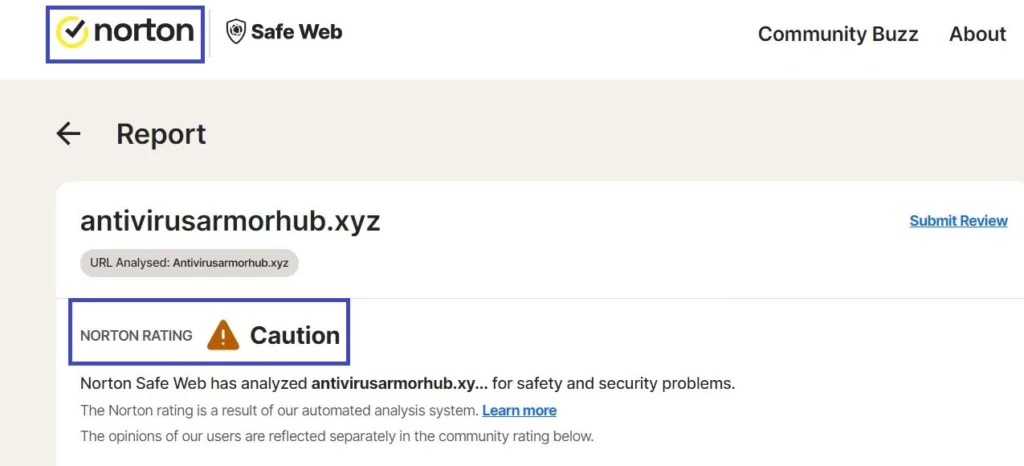
Para nosotros, esto es más que suficiente prueba de que el sitio Antivirusarmorhub no es algo en lo que debas confiar o permitir que te redirija. Las instrucciones en esta página pueden ayudar con los redireccionamientos y permitirte limpiar cualquier aplicación fraudulenta que pueda estar causándolos. Y si por alguna razón los pasos manuales no son suficientes, siempre puedes usar SpyHunter, la herramienta antimalware recomendada en esta página, que puede acabar rápidamente con cualquier secuestrador o aplicación de malware instalada en tu PC.

Deja una respuesta